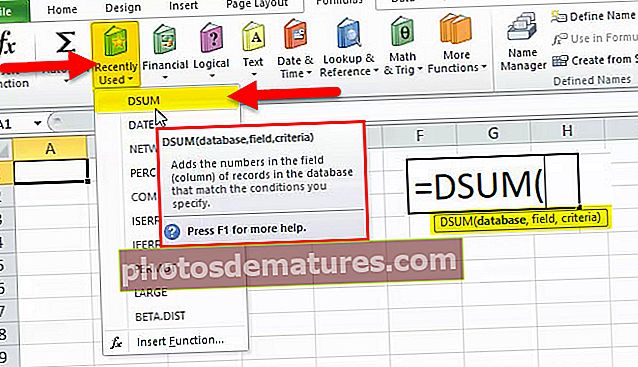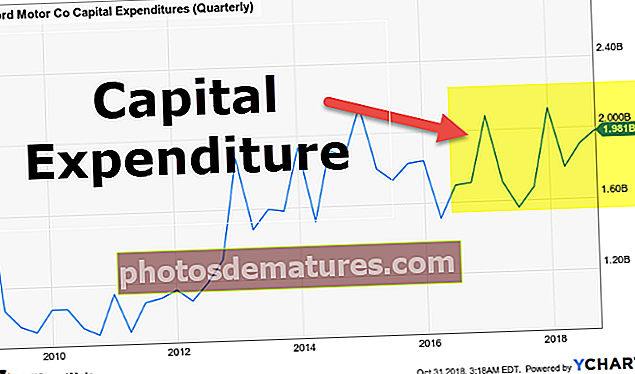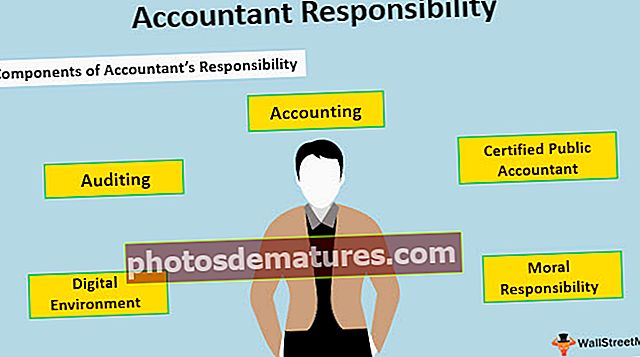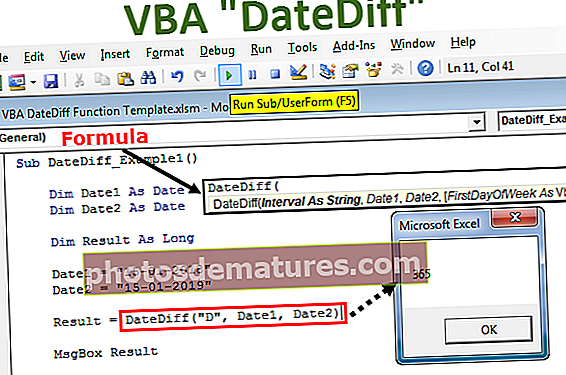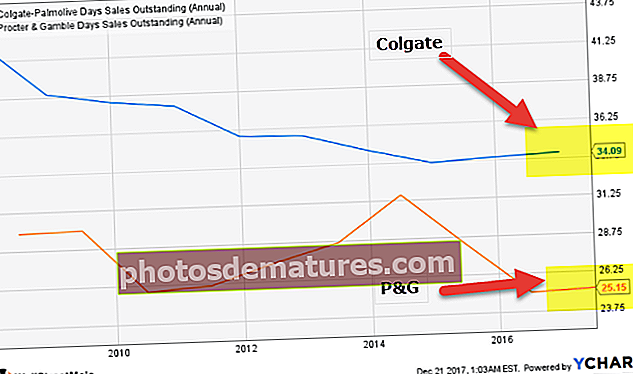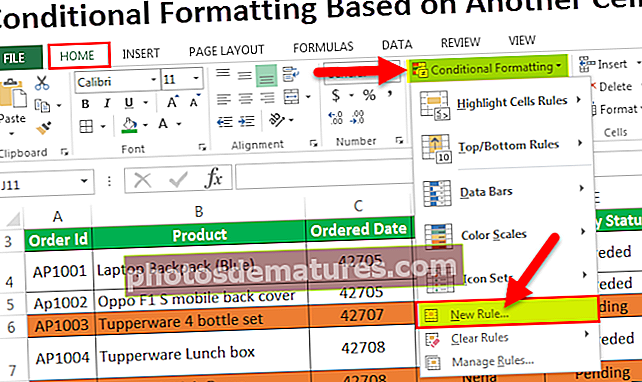Excel快捷方式粘贴值|前4个键盘快捷键
键盘快捷键以粘贴Excel中的值
复制和粘贴是每天在工作场所执行的所有常见任务。 excel的优点之一是我们可以选择多种粘贴选项,仅粘贴值使我们能够消除从复制单元格到粘贴单元格的任何格式和公式。粘贴值是许多粘贴特殊选项中经常使用的方法。要快速有效地执行此操作,捷径就是方法。因此,在本文中,我们将展示在excel中使用快捷键粘贴值的方法。
在Excel中粘贴值的示例
让我们首先了解excel快捷键粘贴值的概念。
您可以在此处下载此快捷方式以粘贴值Excel模板–快捷方式以粘贴值Excel模板- 首先查看以下数据。

- 现在,我们将复制此表并将其粘贴到E1单元中。

如您所见,它的外观与左侧表格完全相同,但是使用特殊粘贴功能,我们只能获得其他值。
- 首先,复制表格并选择单元格E1。

- 现在,右键单击以查看各种选项,特殊粘贴也是此中的选项。因此,选择“值”选项以粘贴为值。

- 现在,查看表的结果。

现在,粘贴的表格没有复制的格式,而是只有粘贴的单元格区域的现有格式。
如何使用Excel快捷键粘贴值?
以下是使用excel快捷键粘贴值的示例:
#1 –使用快捷键粘贴值“ALT + E + S + V”
复制单元格的数据范围后,如果我们不希望格式或复制的单元格或单元格范围内的任何公式,则可以使用“选择性粘贴”选项中的“粘贴为值”选项。
粘贴为值的快捷键是 “ ALT + E + S + V”。
不仅是快捷键,还提供其他替代的excel快捷键,我们将在一段时间内看到这些快捷键,首先让我们看看这个快捷键。
首先复制单元格的范围。

现在,选择我们需要粘贴复制数据的单元格或单元格范围。

现在按快捷键 “ ALT + E + S” (所有键一个接一个,不按住任何键),它将打开各种各样的粘贴特殊选项。

在此列表中,我们需要“值”选项,因此要在此窗口中选择此选项,我们可以按快捷字母“ V”,它将在此“选择性粘贴”窗口中选择“值”选项。

选择“值”选项后,单击“确定”按钮以仅获取值。

#2 –使用快捷键粘贴值 “ Ctrl + ALT + V”
第二个快捷键是打开粘贴特殊对话框 “ Ctrl + ALT + V”, 这将打开粘贴特殊对话框,然后从中按“ V”以选择“值”选项。
复制要粘贴的单元格范围,然后选择需要粘贴的目标单元格作为值。现在举行 “ Ctrl + ALT” 然后按 “ V” 打开“选择性粘贴”对话框。


笔记: 您需要同时按住Ctrl + ALT键,然后按“ V”打开“粘贴特殊对话框”。

出现上述对话框后,按“ V”选择“值”选项,然后按Enter键粘贴为值。
所以,第二个快捷键 “ Ctrl + ALT + V + V”。
#3 –使用快捷键粘贴值 “ ALT + H + V + V”
我们中没有多少人知道我们在“主页”选项卡中也粘贴了特殊选项。

复制单元格后,单击下拉列表以查看各种粘贴特殊选项。

选择 “价值观” 选项粘贴为值,它将粘贴为值。
快捷键是 “ ALT + H + V + V”。
像这样使用多个快捷键,我们可以将其粘贴为值。
#4 –粘贴值的未知方法
这是一种鲜为人知的隐藏方法。选择要粘贴的单元格范围。

通过使用鼠标右键单击将表拖到右侧,它将在选项下方打开。

选择 “仅在此处复制为值” 粘贴为值的选项。

要记住的事情
- ALT + E + S + V 是粘贴为值的通用快捷键。
- ALT + H + V + V 是另一个未知的快捷键。
- 粘贴值将仅粘贴值,而不粘贴任何格式或公式。